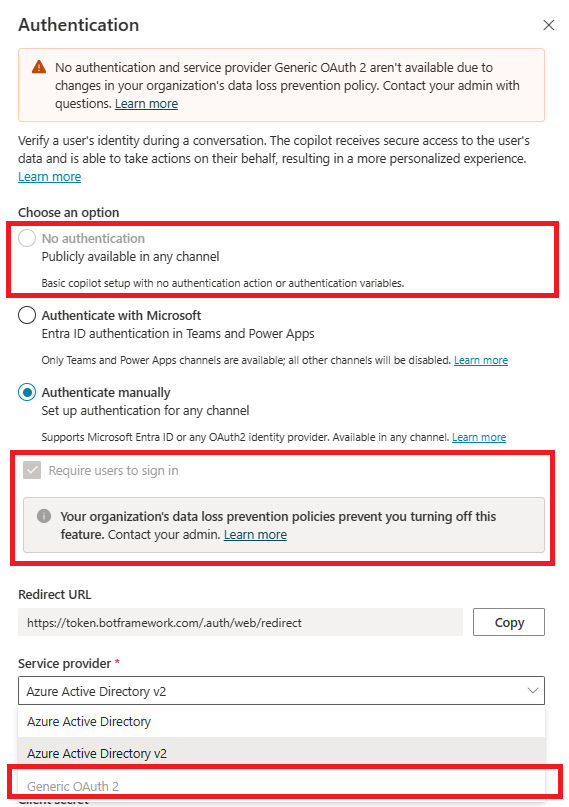Ejemplo de prevención de pérdida de datos: requerir autenticación del usuario final en copilotos
Cuando crea un nuevo copiloto, la opción de autenticación Autenticar con Microsoft está activada de forma predeterminada. El copiloto utiliza automáticamente la autenticación de Microsoft Entra ID para autenticarse con Microsoft sin requerir ninguna configuración manual y solo le permite chatear con su copiloto en Teams. Sin embargo, los creadores de copilotos de su organización pueden seleccionar la opción de autenticación Sin autenticación para permitir que cualquier persona con el vínculo pueda chatear con su copiloto.
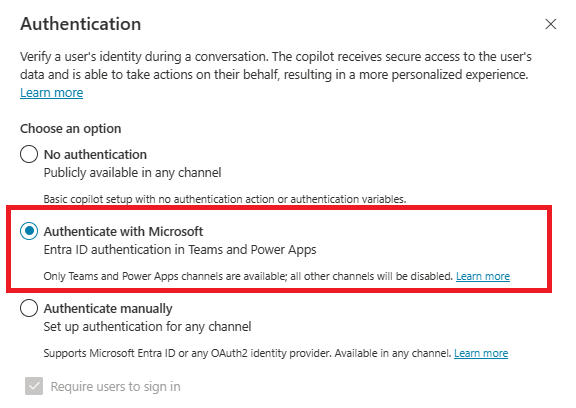
Puede utilizar políticas de prevención de pérdida de datos (DLP) para impedir que los creadores de copilotos configuren y publiquen copilotos que no estén configurados para la autenticación para ayudar a prevenir la filtración de datos.
Los creadores de copilotos deberán configurar la autenticación del usuario final con Autenticar con Microsoft o Autenticar manualmente en Copilot Studio si usa este conector en una política DLP aplicada.
Para obtener más información sobre conectores relacionados con DLP, consulte Configurar directivas de prevención de pérdida de datos para copilotos.
Configurar DLP para que solicite autenticación en el centro de administración de Power Platform
Seleccionar o crear una directiva
En el centro de administración de Power Platform, en Directivas, seleccione Directivas de datos.
Cree una nueva directiva o seleccione una directiva existente para editar:
Si desea crear una nueva directiva, seleccione Nueva directiva.
Si desea elegir una directiva existente para editar, seleccione la directiva y seleccione Editar directiva.
Escriba un nombre para la directiva y seleccione Siguiente. Puede cambiar el nombre más adelante.
Elija un entorno
Elija uno o más entornos para agregar su directiva.
Seleccione + Agregar a directiva.
Seleccione Siguiente.
Agregar el conector
Utilice el cuadro de búsqueda para encontrar el Chat sin autenticación de Microsoft Entra ID en el conector Microsoft Copilot Studio.
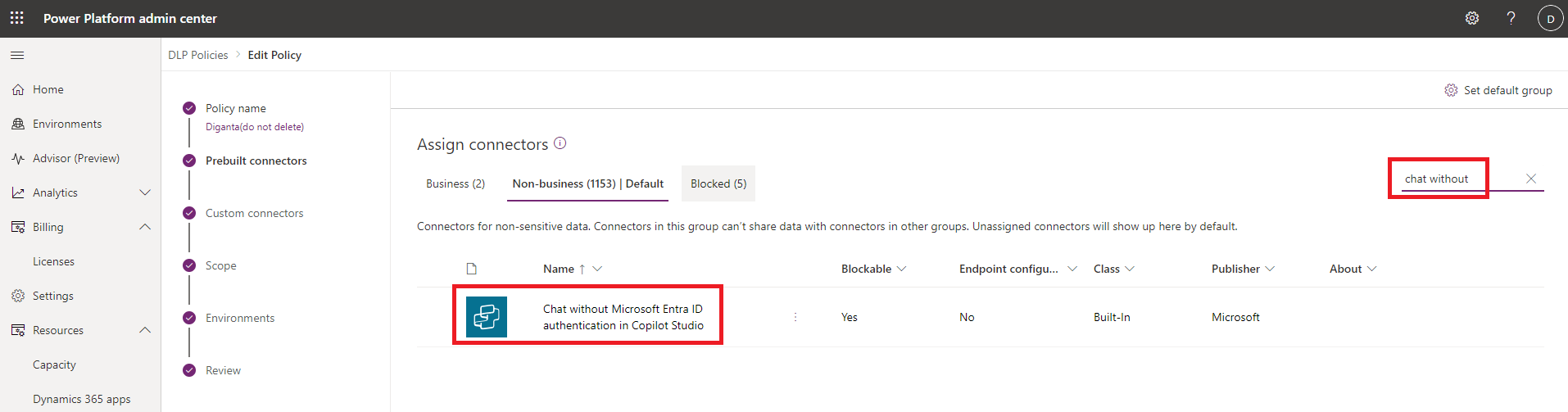
Seleccione el menú Más acciones del conector (⋮) y luego seleccione Bloquear.
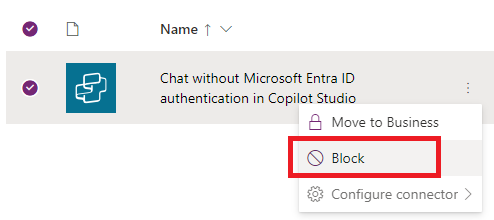
Seleccione Siguiente.
Si es administrador de inquilinos o un administrador de entorno para múltiples entornos, verá el paso Ámbito. Elija uno o más entornos a los que se aplique su directiva DLP.
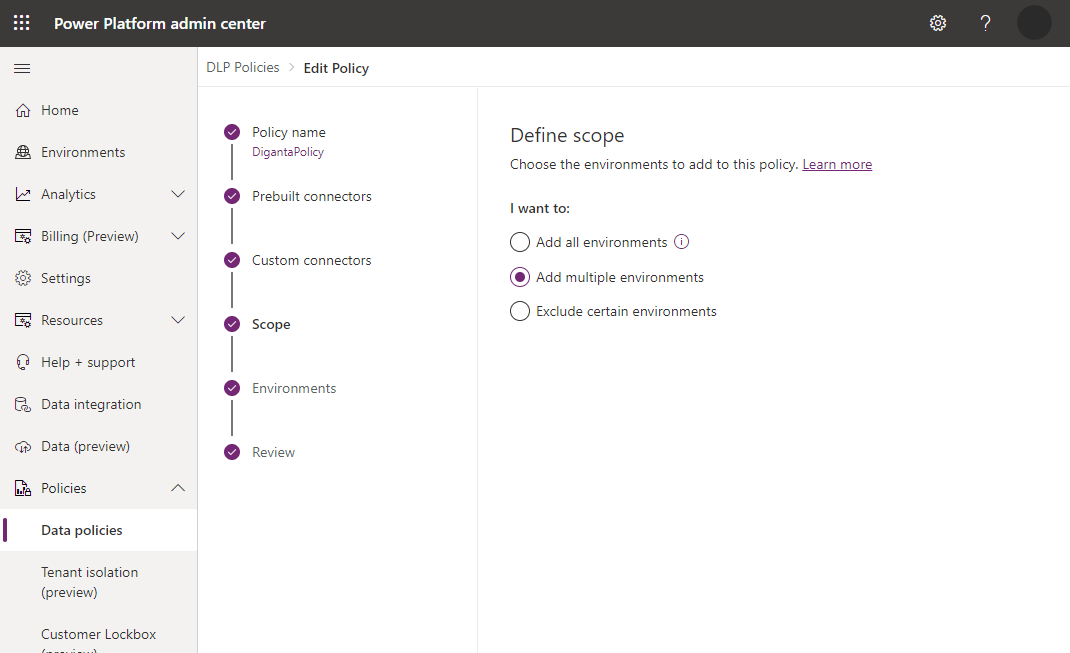
Nota
Si la política tiene un alcance de inquilino, la política DLP se aplicará a todos los copilotos.
Revise su directiva y, a continuación, seleccione Actualizar directiva para aplicar los cambios de DLP.
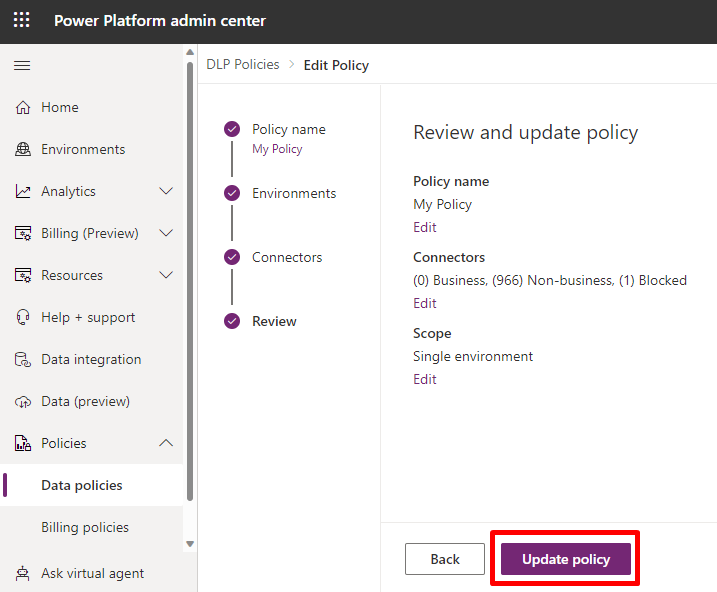
Confirmar la aplicación de la directiva en Microsoft Copilot Studio
Puede confirmar que este conector se está utilizando en la directiva DLP desde la aplicación web de Microsoft Copilot Studio.
Primero, abra su copiloto desde el entorno donde se aplica la política DLP.
Si se aplica la política, verá un banner de error con el botón Detalles. Para ver detalles, en la página Canales, expanda el vínculo error y seleccione el botón Descargar.
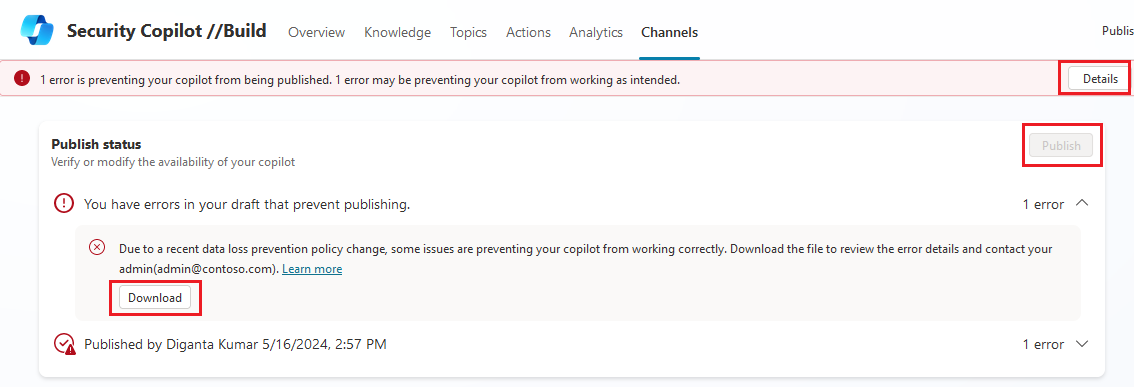
En el archivo de detalles, aparecerá una fila que describe la infracción.

Los creadores de copilotos pueden comunicarse con sus administradores con los detalles de la hoja de cálculo de descarga de DLP para realizar las actualizaciones apropiadas a la directiva de DLP. Alternativamente, el creador del copiloto puede actualizar la autenticación del copiloto para Autenticar con Microsoft o Autenticar manualmente (Azure Active Directory o Azure Active Directory v2) en la página de configuración Autenticación. Consulte Configurar la autenticación de usuarios en Copilot Studio.
Las opciones de autenticación que no utilizan la autenticación de Microsoft Entra ID no se podrán seleccionar.